python自动化八大定位元素讲解
一、find_element_by_id()
find_element_by_id()
1.从上面定位到的元素属性中,可以看到有个id属性:id=“kw”,这里可以通过它的id属性定位到这个元素。
2.定位到搜索框后,用send_keys()方法,就可以输入文本。
from selenium import webdriver
driver = webdriver.Firefox()
driver.get("http://www.baidu.com")
# 通过id定位百度输入框,并输入'python'
ss = driver.find_element_by_id('kw')
ss.send_keys('python')
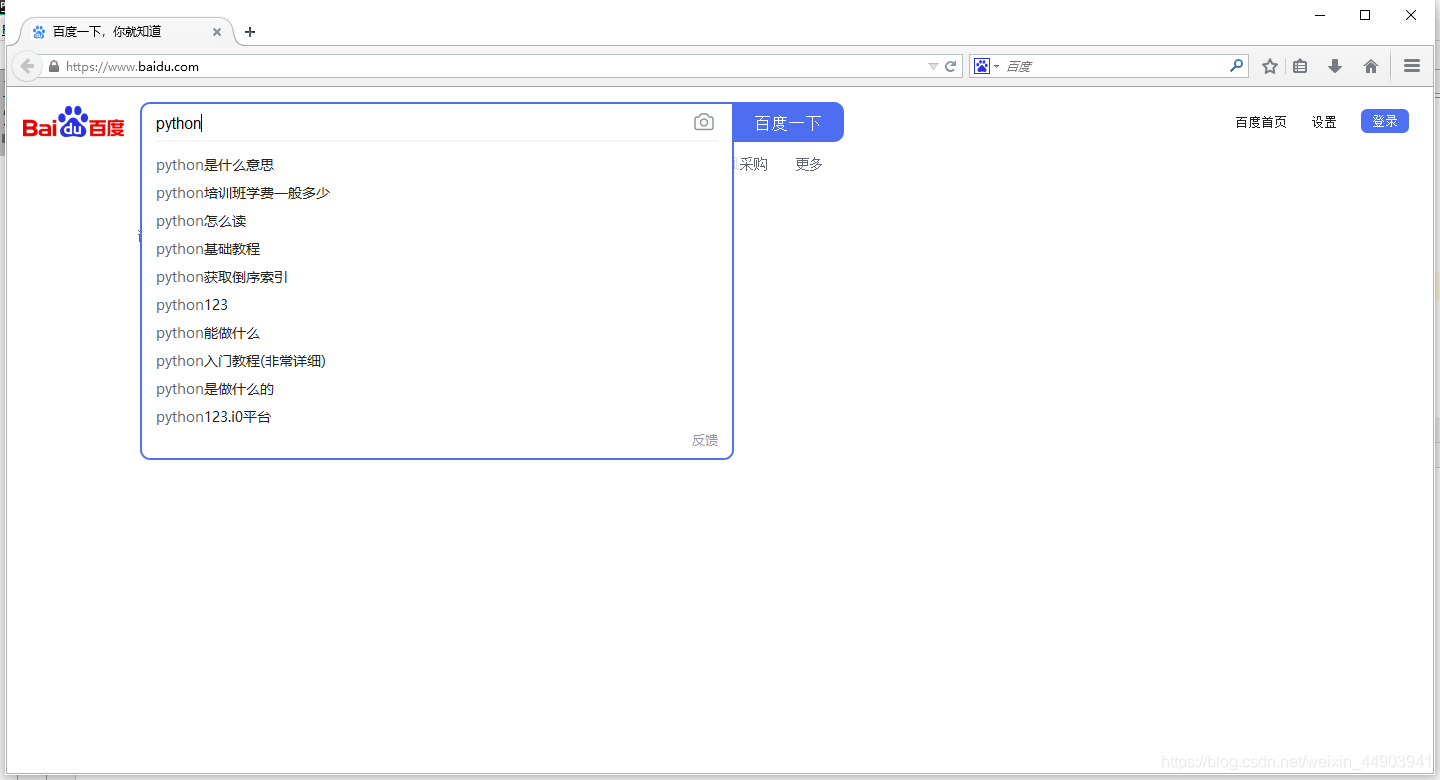
二、find_element_by_name()
find_element_by_name()
1.从上面定位到的元素属性中,可以看到有个name属性:name=“wd”,这里可以通过它的name属性单位到这个元素。
说明:这里运行后会报错,说明这个搜索框的name属性不是唯一的,无法通过name属性直接定位到输入框
from selenium import webdriver
driver = webdriver.Firefox()
driver.get("http://www.baidu.com")
# 通过name定位百度输入框,并输入'python'
ss = driver.find_element_by_name('wd')
ss.send_keys('python')
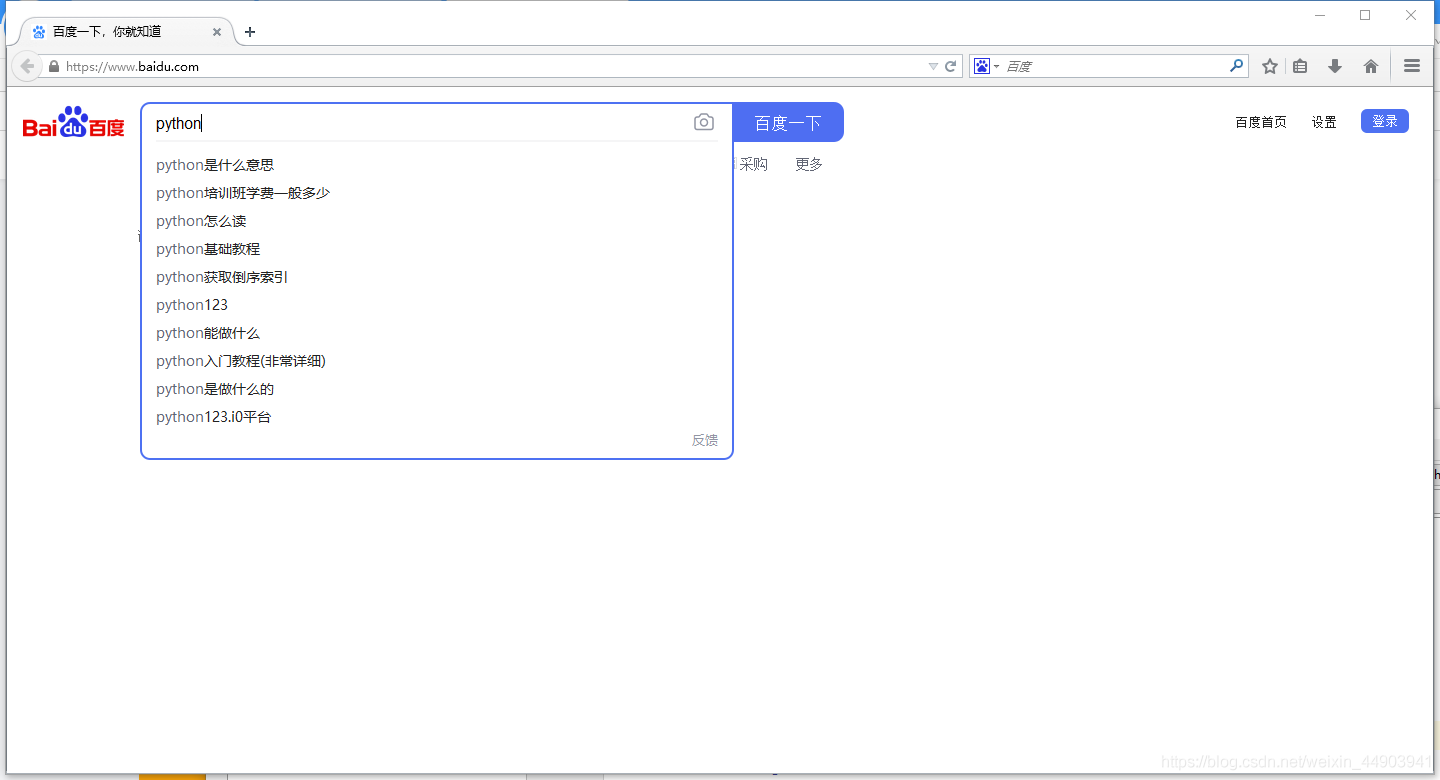
三、find_element_by_class_name()
find_element_by_class_name()
1.从上面定位到的元素属性中,可以看到有个class属性:class=“s_ipt”,这里可以通过它的class属性定位到这个元素。
from selenium import webdriver
driver = webdriver.Firefox()
driver.get('http://www.baidu.com')
#通过class定位百度输入框,并输入'python'
driver.find_element_by_class_name('s_ipt').send_keys('python')
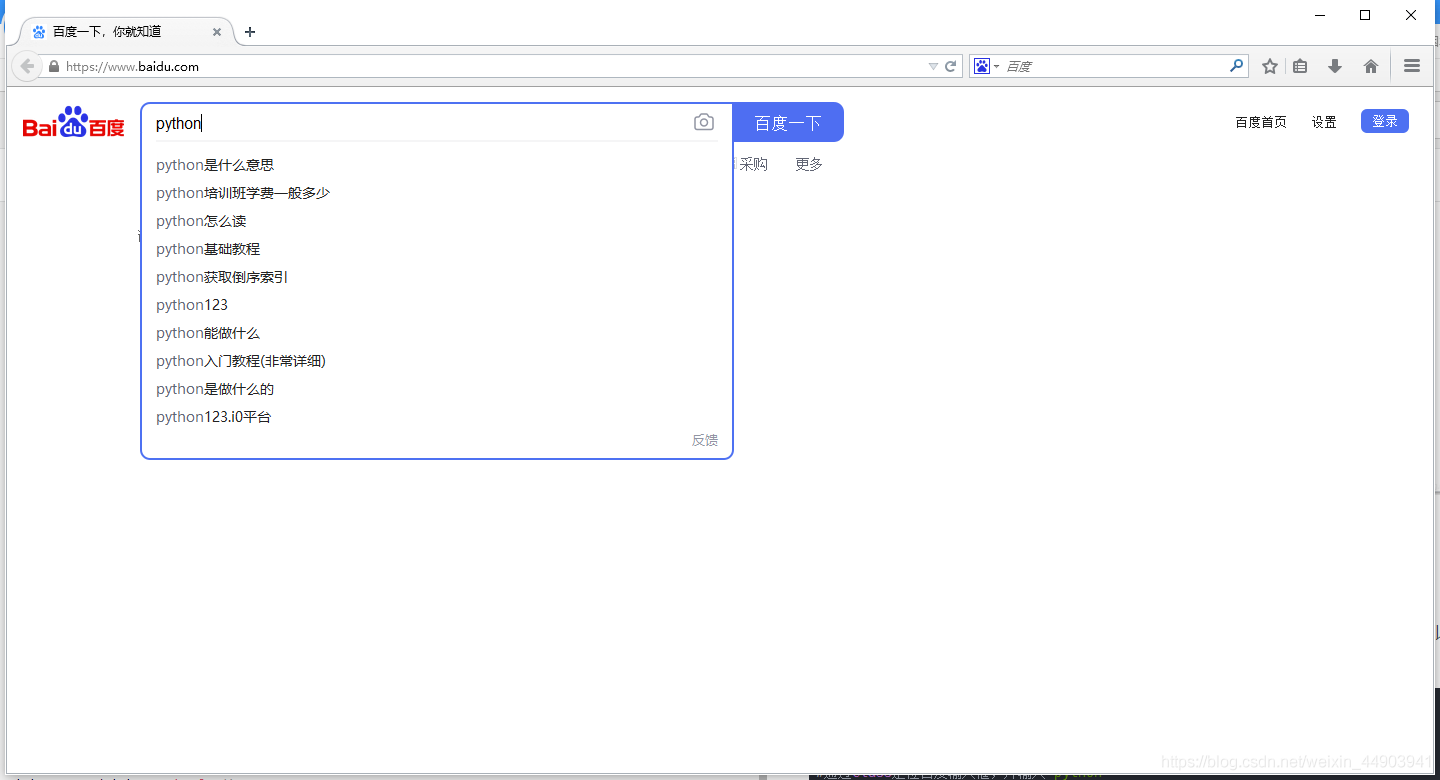
四、find_element_by_tag_name()
find_element_by_tag_name()
1.从上面定位到的元素属性中,可以看到每个元素都有tag(标签)属性,如搜索框的标签属性,就是最前面的input。
2.很明显,在一个页面中,相同的标签有很多,所以一般不用标签来定位。以下例子,仅供参考和理解,运行肯定报错。
from selenium import webdriver
driver = webdriver.Firefox()
driver.get('http://www.baidu.com')
#通过tag(标签)定位百度输入框,并输入'python'
ss = driver.find_element_by_tag_name('input')
ss.send_keys('python')
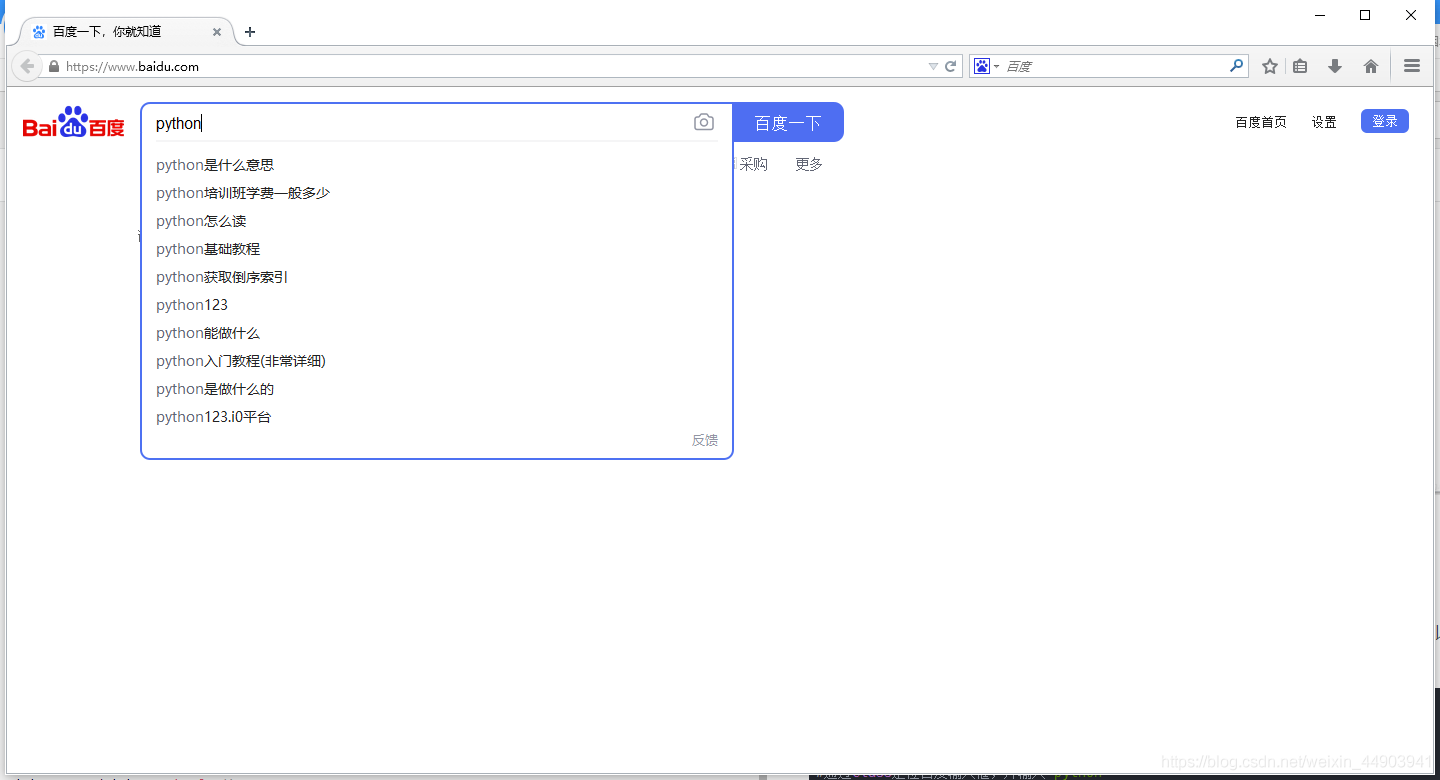
五、find_element_by_link_text()
1.定位百度页面上"hao123"这个按钮
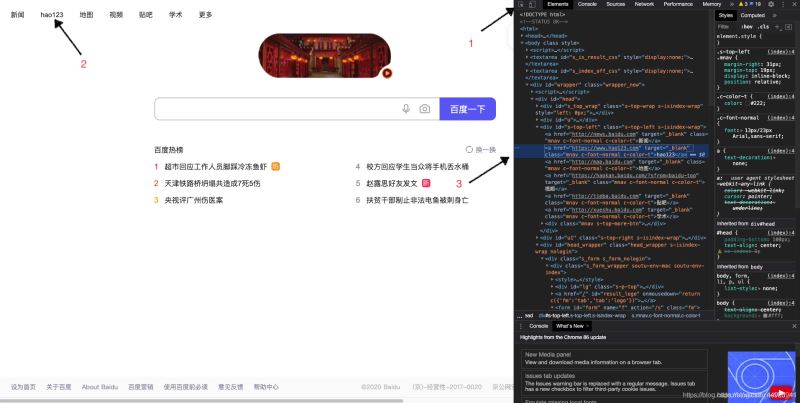
查看页面元素:
<a class="mnav" target="_blank" href="http://www.hao123.com" rel="external nofollow" >hao123</a>
2.从元素属性可以分析出,有个href = "http://www.hao123.com
说明它是个超链接,对于这种元素,可以用以下方法:
from selenium import webdriver
driver = webdriver.Chrome()
driver.get('http://www.baidu.com')
#通过tlink(超链接)定位百度输入框,并点击
driver.find_element_by_link_name('hao123').click()
六、find_element_by_partial_link_text()
1.有时候一个超链接它的字符串可能比较长,如果输入全称的话,会显示很长,这时候可以用一模糊匹配方式,截取其中一部分字符串就可以了
2.如“hao123”,只需输入“ao123”也可以定位到
from selenium import webdriver
driver = webdriver.Chrome()
driver.get('http://www.baidu.com')
#通过partial_link定位百度输入框,并点击(partial_link是一种模糊匹配的方式)
driver.find_element_by_partial_link_name('hao123').click()
七、find_element_by_xpath()
1.以上定位方式都是通过元素的某个属性来定位的,如果一个元素它既没有id、name、class属性也不是超链接,这么办呢?或者说它的属性很多重复的。这个时候就可以用xpath解决。
2.xpath是一种路径语言,跟上面的定位原理不太一样,首先第一步要先学会查看一个元素的xpath。
- 对于谷歌浏览器来说,有自己 的xpath解析工具:鼠标移到需要查看的html源码上,右击
- 选择copycopy
- xpath,就是源码的xpath路径

from selenium import webdriver
driver = webdriver.Chrome()
driver.get('http://www.baidu.com')
#通过xpath地址定位百度输入框,并点击(xpath地址即为赋值过来的地址)
driver.find_element_by_xpath('//*[@id="s-top-left"]/a[2]').click()
八、find_element_by_css_selector()
1.css是另外一种语法,比xpath更为简洁,但是不太好理解。这里先学会如何用工具查看,后续的教程再深入讲解
对于谷歌浏览器来说,同样有自己 的css解析工具:鼠标移到需要查看的html源码上,右击
选择copy
copy selector,就是源码的css路径
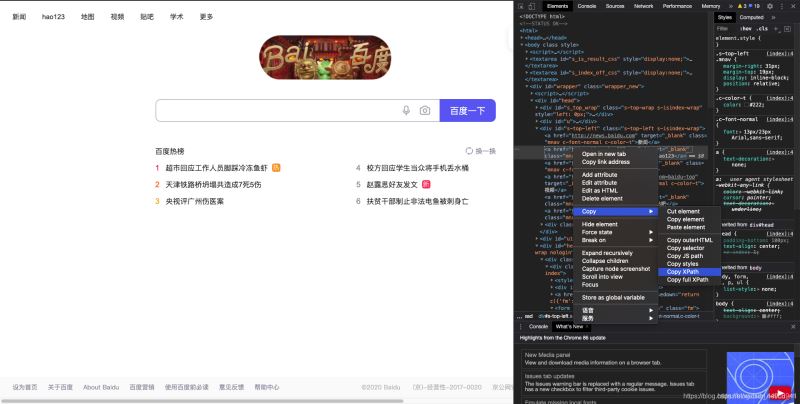
from selenium import webdriver
driver = webdriver.Chrome()
driver.get('http://www.baidu.com')
#通过css地址定位百度输入框,并点击
driver.find_element_by_xpath('#s-top-left > a:nth-child(2)').click()
总结:
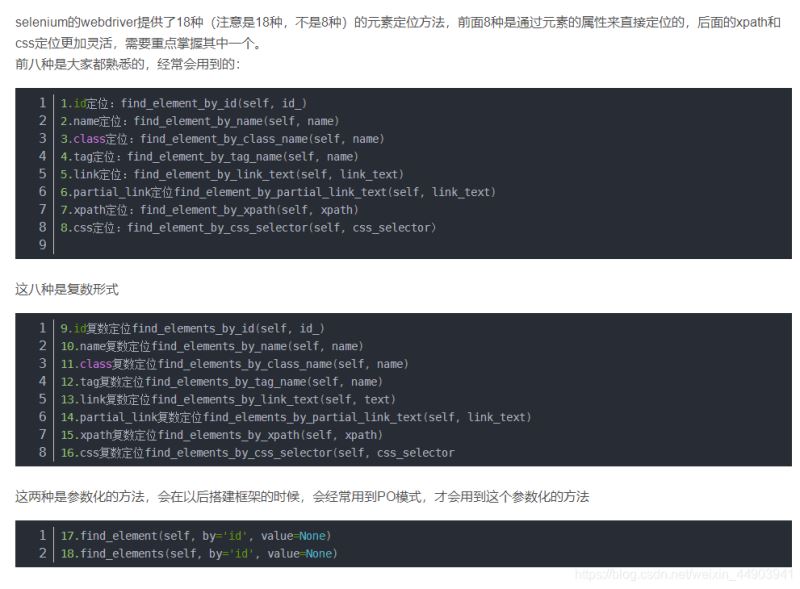
到此这篇关于python自动化八大定位元素讲解的文章就介绍到这了,更多相关python自动化八大定位元素内容请搜索我们以前的文章或继续浏览下面的相关文章希望大家以后多多支持我们!

